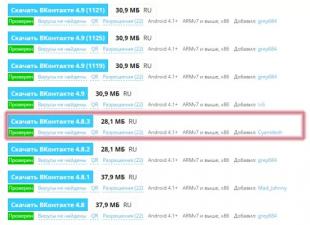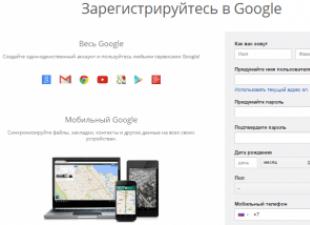«Не удалось установить/обновить приложение, поскольку память устройства переполнена» - многим пользователям «Андроид» видеть такую надпись доводилось не раз. Как восполнить нехватку Мб и нужно ли вообще это делать, читайте в нашей статье.
Как проверить количество свободной памяти
Если вы увидели сообщение о нехватке памяти, первым делом проверяем ее (памяти) состояние. Возможно, какое-то обновление или скаченный файл весили больше, чем вы думали, и теперь системе реально не хватает свободных мегабайтов для выполнения указанной процедуры. Итак, чтобы проверить состояние памяти телефона:
Если мегабайтов действительно не хватает, займемся чисткой телефона от лишних данных. Если хватает – будем искать причину неполадки и устранять ее.
Как освободить дополнительную память на устройстве
Если на вашем устройстве хранится слишком много информации, самый простой вариант очистки памяти – перемещение части файлов на другое устройство. Сделать это несложно, нужно лишь и перенести на них сделанные фотографии и видео, скаченные файлы и т.п. Основной интерес для нас представляют папки, указанные ниже:
Но что делать, если все они пусты, а Мб, все равно, не хватает? Есть несколько вариантов высвобождения дополнительной памяти, и на каждом из них мы остановимся отдельно.
Чистка кэша (Dalvik-кэша, общего и отдельных приложений)
На любом устройстве, имеющем доступ в интернет, присутствует кэш – промежуточный буфер в памяти, обеспечивающий быстрый доступ к временным файлам. Это позволяет не загружать страницу полностью при каждом обращении к ней, а хранить часть данных в памяти системы и извлекать их по первому же запросу. С одной стороны это удобно, т.к. загрузка сайта происходит быстро, какой бы низкой не была скорость соединения. С другой, мы имеем забитую ненужными файлами память и замедление работы самой системы. Поэтому, даже если с обсуждаемой в статье ошибкой вам еще не довелось столкнуться, чистить кэш на «Андройде» следует хотя бы раз в месяц. Сделать это, кстати, можно тремя способами:
- Удалить весь кэш, хранящийся на телефоне
Для этого заходим в «Настройки», открываем раздел «Память» и ищем в нем пункт «Кэш». Щелкаем по нему и соглашаемся на удаление. Пара секунд, и на нашем телефоне освободились заветные мегабайты.
Щелкаем по нему и соглашаемся на удаление. Пара секунд, и на нашем телефоне освободились заветные мегабайты.
- Удалить кэш конкретного приложения
Если вам не хватает всего несколько Мб, не обязательно стирать все временные файлы. Иногда вполне можно обойтись кэшем какой-нибудь ресурсоемкой программы. Для этого нужно лишь открыть меню «Настроек», выбрать пункт «Приложение» и в предложенном списке найти интересующее нас приложение. Открываем его и ищем кнопку «Очистить кэш». Нажимаем на нее и наблюдаем, как объем свободной памяти увеличивается на заветные мегабайты.
Открываем его и ищем кнопку «Очистить кэш». Нажимаем на нее и наблюдаем, как объем свободной памяти увеличивается на заветные мегабайты.
- Стереть Dalvik-кэш, переведя устройство в режим Recovery
Dalvik-кэш – это временная компиляция кода приложений, что хранится в виде исполняемых файлов. Их удаление никакого вреда работоспособности гаджета не наносит. Поэтому, чтобы высвободить несколько дополнительных Мб таким способом, делаем следующее:
- Выключаем телефон.
- Запускаем его в режиме Recovery (комбинация кнопок для разных устройств будет отличаться, узнать ее можно из инструкции или на официальном сайте производителя).
- В появившемся меню выбираем сначала пункт Wipe cache partition, а затем поочередно - Advanced Options и Wipe Dalvik Cache.
- После того, как ненужные файлы будут удалены, отключаем телефон и перезапускаем его в обычном режиме.
Обратите внимание! В режиме Recovery сенсорный дисплей отключен, передвижение по меню производится при помощи кнопок громкости, выбор – кнопкой запуска.
Однако нужно понимать, что удаляя кэш, вы не избавляетесь от него навсегда. Временные файлы будут вновь помещены в память устройства, стоит вам зайти на сайт или открыть приложение.
Удаление лишних данных из разделов «Загрузки» и «Прочее»
Скаченные с интернета файлы, а также данные, которые система не может отнести ни к одной из прописанных категорий, также занимают немало места. Избавиться от них можно разными способами. Если вы знаете, в какую папку или папки производится загрузка – открыть их и почистить вручную. Если нет, воспользуйтесь следующей схемой:

Если вы боитесь удалить что-то нужное, а по названию идентифицировать файл не получается, щелкните по нему, и он откроется для просмотра.
Чистка при помощи утилит
Если не хотите разбираться с настройками телефона, очистить кэш можно и куда быстрее. В этом вам помогут специальные приложения, скачать любое из которых можно в Play Market. Для начала сканирования системы нажмите кнопку запуска. Система проанализирует все файлы, хранящиеся на телефоне, найдет среди них временные и уже не нужные. Затем жмем на «Очистить» или «Удалить» и избавляемся от мусора на своем гаджете.
Наиболее популярными среди приложений по очистке считаются:
- Clean Master – одно из самых популярных приложений для очистки памяти и защиты от вирусов. Имеет обширный функционал и позволяет высвобождать не только обычную память, но и оперативную.
- Ccleaner оперативно находит устаревшие и остаточные файлы, позволяет удалять несколько приложений за раз, быстро останавливает выполняемые задачи, а также за 1 клик переводит фоновые программы в режим «гибернации».
- NoxCleaner. Программа интересна тем, что самостоятельно удаляет любые сторонние приложения, которые не использовались больше месяца, и сама весит крайне мало (8 Мб, версия 1.2.5).
Также в Play Market’е представлены различные «Менеджеры приложений», которые помогают управлять программами (устанавливать, удалять, перемещать и т.п) на телефоне. Однако для полноценного функционирования многие из них запрашивают root-права, что может негативно сказаться на безопасности гаджета.
Удаление приложений
Львиную долю внутренней памяти телефона занимают сторонние приложения и игры. Поэтому, если вы задумали чистку своего устройства, начните с них. Как правило, пользователи стирают ставшие ненужными программы по упрощенной схеме: зажимают иконку на рабочем экране или в общем меню, а затем перетаскивают ее в корзину. Или открывают страницу приложения в Play Market и нажимают кнопку «Удалить». Однако кэш и некоторые записи после такого удаления могут остаться в памяти устройства, осев там мертвым грузом. Поэтому, если вы хотите стереть приложение без следа, предлагаем пользоваться следующим методом:

Готово, на устройстве ни самого приложения, ни файлов, имеющих к нему отношения, больше нет. Данные учетной записи хранятся в вашем облачном гугл-профиле, поэтому, если вы захотите вновь установить игру, прогресс в ней потерян не будет.
Перенос приложений на внешнюю память
Если свободных Мб не хватает, а удалять приложения не хочется, можно попробовать перенести их на внешний накопитель. Сразу оговорим, работает этот вариант далеко не для всех прошивок и не для всех программ. Однако почему бы не попробовать. Чтобы осуществить перенос:

Если такой кнопки нет, значит, разработчик намерено запретил установку куда-либо, кроме внутренней памяти. И освободить место путем переноса можно только при наличии у пользователя root-прав.
Чистка вручную с root-правами
Считаем нужным начать разговор об этом способе с предупреждения:
Если в процессе установки что-то пойдет не так (скачаете зараженное вирусами приложение, ошибетесь в действиях ит.п), то есть риск получить « » вместо телефона. А на устройства с правами суперпользователя сервисная гарантия не распространяется. Поэтому дальнейшие действия вы выполняете на свой страх и риск.
Чтобы получить root-права выберите из представленного ниже списка приложение, которое подходит для вашей модели телефона, и установите его:
- 360 Root.
- Baidu Root.
- DingDong Root.
- Romaster SU.
- Root Dashi.
- Root Genius.
- Root Zhushou.
Запустите программу, после чего сможете удалять через нее (или обычным удалением, описанным выше) системные приложения, файлы из папки data и другие запрещенные к стиранию компоненты.
Вот такой вопрос мы получили от одного из пользователей нашего сайта Алексея. Он пишет, что при скачивании приложения из Google Play Маркет выводится ошибка: «Не удалось загрузить приложение. Недостаточно места в памяти устройства». При этом места в памяти предостаточно — как минимум несколько гигабайт, в то время как объем загружаемого приложения — всего-то несколько мегабайт. Что делать, как быть?
Вот как выглядит ошибка при скачивании приложения:

Сразу скажем, что единого решения данной проблемы не существует, поэтому рассмотрим различные варианты, которые могут помочь справиться с неполадкой.
Очистка кэша в приложении Google Play
Если верить многочисленным отзывам в рунете, то первое, что нужно сделать пользователю, это очистить кэш для приложения Google Play. Приступать к этому действию в первую очередь рекомендуется именно в случаях, когда на устройстве немало места, а приложение при этом не устанавливается.
Заходите в настройки своего телефона или планшета.

Выбираете раздел «Приложения».

Находите приложение Google Play Маркет или Сервисы Google Play (название может различаться в зависимости от прошивки) и тапаете по нему.

Здесь нажмите на кнопку «Стереть данные», затем — «Очистить кэш».

После этого пробуете установить приложение из Маркета. Этот способ должен вам помочь.
Удостоверьтесь, что памяти действительно достаточно
В некоторых случаях доступный объем памяти может не соответствовать действительности. Например, вы думаете, что доступно еще несколько гигабайт памяти, а на деле — всего несколько мегабайт. Чтобы удостовериться в наличии свободной памяти, зайдите в настройки и выберите раздел «Память».

Как видите, в нашем случае свободной памяти совсем немного и если устанавливать приложения размером в несколько сотен мегабайт, места действительно не хватит.

Очистите содержимое устройства
Если памяти действительно не хватает, вам необходимо избавиться от мусора и лишних приложений, а также файлов.
Чтобы удалить временные файлы, данные из кэша и т.п., лучше использовать специальное приложение, например, Clean Master. Скачиваете его, запускаете, затем нажимаете на кнопку «Мусор».

Когда система найдет все ненужные и временные файлы, просто нажмите на кнопку «Очистить».

Таким образом вы можете освободить достаточно много места, но если его все равно недостаточно, рекомендуем удалить неиспользуемые приложения, которые обычно всегда имеются.
В некоторых случаях память занимают различные файлы, например, музыка, видеофайлы, фотографии и т.д. Их нужно удалять вручную, причем желательно с помощью файлового менеджера. Мы используем ES Проводник. Находите файл или папку, которые следует удалить, тапаете на него, выделяете и нажимаете на иконку в виде корзины.

Зачастую таких файлов может быть очень много и их удаление освобождает просто огромный объем памяти.
Перенесите приложения на карту памяти
Если у вас имеется карта памяти и есть возможность переноса приложений на нее из основной памяти, воспользуйтесь данной возможностью, чтобы не удалять приложения.
Для этого зайдите в настройки, затем в раздел «Приложения». Здесь выберите нужное приложение и нажмите на кнопку «Перенести на карту памяти (в нашем случае на кнопке написано «Перейдите к SD-карта»).

Обратите внимание, что системные приложения не переносятся. Возможно, что на вашем устройстве возможность переноса приложений на карту памяти отсутствует вовсе.
Что еще может помочь?
Советы из сети, которые могут помочь, а могут и не помочь. Пользоваться ими если и стоит, то только в самых крайних случаях, когда вообще ничего не помогает. Можно попробовать:
- Удалить обновления для приложения Google Play.
- Удалить кэш и данные не только для приложения Google Play, но и для Google Service Framework.
- Очистить Dalvik-кэш с помощью .
- Сделать . При этом все данные будут очищены, а файлы — удалены.
Каждый пользователь хоть единожды сталкивается с проблемой загрузки файлов на мобильные устройства. Вы пытаетесь скачать приложение на Android, например, с официального магазина Google, но система уведомляет, что это невозможно, поскольку недостаточно памяти на смартфоне или планшете. Но вы точно знаете, что свободное место есть. Что же делать в этом случае? Исправлять ситуацию, воспользовавшись одним из нижеуказанных способов.
Мы начнем с простых вариантов (они самые надежные и эффективные), а в завершении рассмотрим сложные способы (их использование может быть небезопасно для устройства).
Статью-инструкцию хочется начать с важных примечаний :
- Первое примечание . Если вы уверены, что внутренняя память не исчерпана, не забывайте, что она никогда не задействуется до конца. На устройстве всегда должно быть место, иначе программное обеспечение не сможет работать. Поэтому при загрузке файлов вы и получаете такое уведомление.
- Второе примечание . Если файл загружается на SD-карту, это не означает, что память внутри мобильного устройства может быть заполнена. На ней должно быть достаточно свободного места для загрузки, так как она тоже используется.
- Третье примечание . Не очищайте внутреннюю память смартфона или планшета с помощью специальных утилит. Если вам обещают освободить место, избавиться от ненужных приложений ит.д., да еще и в автоматическом режиме, не ведитесь. Все, чего вы добьетесь - замедлите работу смартфона и «посадите» аккумулятор.

Как быстро очистить память Android (самый простой способ)
Неподготовленным пользователям, которые впервые увидели такое уведомление при загрузке apk-файла, рекомендуем воспользоваться самым простым и эффективным способом - очистить кэш. Так же, как и в браузере, эти файлы занимают много места на диске (в нашем случае, во внутренней памяти).Кэш чистится просто, даже если вы позавчера впервые взяли в руки смартфон или планшет. Из Настроек мобильного устройства перейдите в «Хранилище и USB-накопители» или раздел «Память». Чуть ниже вы увидите «Данные кэша».

Подтверждаем удаление кэша.

Как видите, кэш занимает много места. Кликните на пункт и удалите все эти данные. Теперь скачайте файл еще раз. Помогло?
Точно так же, как мы чистили общий кэш, можно удалить и файлы приложений по отдельности. Много места занимает кэш web-обозревателей, приложения для хранения и редактирования фотографий и прочие. Если вы увидели уведомление о недостаточности памяти после того, как обновили уже установленное приложение, удаляйте его данные и пробуйте заново.
Как чистить отдельно кэш приложений? Из Настроек заходите в Приложения, выбирайте нужное и кликайте на пункт «Хранилище». Появится соответствующая кнопка, на которую и нужно нажать. Рекомендуется, в том числе, и «Очистить данные» «проблемного» приложения.

Открыв Приложения, вы увидите напротив каждого из них размер. Обозначенный размер всегда меньше объема занимаемой памяти, поэтому и кажется, что свободного места много.
Удаление ненужных приложений, перенос на SD-карту
Время от времени избавляться от ненужных приложений - полезное занятие. Если мы долго используем устройства - смартфон, планшет, компьютер и прочие - во внутренней памяти, на дисках скапливается много мусора. Из Настроек устройства перейдите в Приложения и сделайте ревизию, удалив то, что давно не используется, не запускается.Если вы используете флеш-память, перенесите туда часть приложений. Переносить можно только те файлы, что были загружены с внешнего источника (и то не все), а не те, что предустановленны. Кликните на отдельное приложение и нажмите соответствующую кнопку для перемещения. Таким образом можно освободить достаточно места в памяти внутри планшета или смартфона.
Дополнительные способы исправить ошибку «Недостаточно памяти на устройстве»
Способы, которые мы перечислим ниже, эффективны, но могут сопровождаться последствиями. Это не обязательно случится, но мы не можем не предупредить вас. Используя их, вы берете на себя ответственность.Удаление обновлений и данных «Сервисы Google Play» и «Play Маркет»
 Когда все завершится, попробуйте загрузить приложение. Возможно, вам понадобится предварительное обновление сервисов Google Play.
Когда все завершится, попробуйте загрузить приложение. Возможно, вам понадобится предварительное обновление сервисов Google Play.Очистка Dalvik Cache
Этот способ не подойдет для всех мобильных устройств на платформе Андроид. Выполните следующие три действия :- Откройте меню Recovery mode (найдите в сети информацию, как войти в этот режим, так как на каждом устройстве варианты различаются).
Чтобы выбрать определенное действие в режиме восстановления, нужно нажать кнопку громкости, а чтобы подтвердить его - кликнуть на кнопку питания (коротко). - Нам нужен Wipe cache partition (очистка кэша). Даже не смотрите в сторону Wipe Data Factory Reset. Нажатие этого пункта сотрет всю пользовательскую информацию и сбросит мобильное устройство до первоначальных настроек.
- После выбора Wipe cache partition нажмите поочередно Advanced и Wipe Dalvik Cache.
Очистка папки в data (требуется Root)
Для использования этого варианта нужны root-права.- Откройте папку с приложением и перейдите в /data/app-lib/его_название/. Папка «lib» должны быть удалена. Проверяйте, помогло ли.
- Если все так же появляется уведомление о недостаточности памяти на смартфоне/планшете, удалите папку с приложением полностью (/data/app-lib/его_название/ ).
Непроверенные способы исправить ошибку
И напоследок мы оставили варианты, которые не проверялись нами. Мы нашли их в Stack Overflow. Это популярная система вопросов и ответов от британских программистов.Попробуйте следующее :
- Используя Root Explorer, диспетчер файлов, перенесите некоторые приложения из data/app в папку /system/app/ .
- Если ваш смартфон от Самсунг, наберите команду *#9900# , чтобы очистить файлы журнала.
Итак, у вас, точнее вашего телефона недостаточно памяти. Это в отличие от человеческой решается, только нужно узнать все нюансы, почему так происходит и что потом делать.
Поэтому предвижу, что эта запись маленькой не получится (хотя пишу с оптимизацией), но ознакомившись со всеми аспектами почему постоянно недостаточно свободного места в памяти устройства андроид при скачивании приложений или обновлении, в дальнейшем ее должно хватать.
Мне уже не один раз приходило письмо типа скачиваю приложение, а андроид пишет недостаточно памяти хотя память есть.
Это вина не телефона, а ОС андроид, точнее разработчиков. Суть в том, что система определяет общедоступную память, а она в свою очередь разделена по конкретным категориям.
ВНИМАНИЕ: здесь вы должны запомнить, что в некоторых версиях андроид, в память где хранятся файлы (документы, музыка, видео) вы не можете установить приложения и наоборот.
Думаю, уже из этого одного предложения выше становится понятно почему андроид пишет, что свободной памяти нет, когда она есть – вы ее видите.
Чтобы в будущем у вас возникало меньше вопросов, рекомендую запомнить для чего нужны четыре папки.
В папке «system» хранятся системные файлы (там вам делать нечего), в «cache» хранится кэш или по-другому временные файлы (можете содержимое чистить, – память точно увеличится).
В папку «data» устанавливаются программы и сохраняются настройки системы. Четвертая папка «Sdcard», в которой хранится музыки, фото, видео и прочее.
На папке «Sdcrad» немного остановимся. Обычно она хранится во внутренней памяти устройства, но если вставите флешку, то переместится в нее.
ВАЖНО: под каждую папку (раздел) андроид выделяет определенное количество памяти. Так вот если папка «data», будет полностью заполнена, а в «Sdcrad» останется даже 6 ГБ свободного места, вы одинокого не сможете скачать и установить приложения, но увидите что свободная память есть.
Вот почему ваш андроид пишет недостаточно места в памяти, хотя вы заметили, что память есть., причем увеличить память папки «data» за счет «Sdcrad» возможности нет (хакерскими манипуляциями можно). Что тогда делать? Решение есть. Давайте рассмотрим.
Что делать если андроид постоянно пишет памяти нет хотя свободной достаточно
Первый вариант напрашивается самостоятельно – просто удалить приложения лишние, если такие имеются – известно, что пятерка таких найдется почти у всех.
Вариант второй: если есть, а если нет, то приобрести флешку и сделать на нее перенос установленных приложений – соответственно внутреннее место освободится.
Вариант третий: сделать по умолчанию местом установки и хранения приложений не внутреннюю память, а флешку.

Продвинутый вариант: расширить память, только для этого потребуются рут права, после чего установить программу «Link2SD».
Вот только если у ваш андроид 5.0 и выше получить рут права не так просто, как в старых версиях и даже рискованно, чтобы не получить «кирпич».
Что делать если телефон андроид пишет недостаточно свободного места – моя история
Я давно владелец Samsung Galaxy. До сих пор я не мог жаловаться, но в последнее время появилось сообщение о том, что приложение не может быть обновлено, потому что телефон не имеет достаточно места для этого процесса.
Все приложения устанавливаются по умолчанию во встроенную память телефона.
В большинстве владельцев она небольшая — только в последнее время в устройствах ее начало появляться значительно больше.
Развитие мобильного программного обеспечения привело к ситуации, когда стало нормально, что программы имеют десятки мегабайт, а некоторые из них близки к 100 MB.

Есть игры, которые имеют более 1 ГБ, но в их случае, дополнительные файлы самого приложения помещается на флешку.
Каждый производитель может настроить систему на свой вариант. Если не представляется возможным перенести приложение на карту sd стоит поискать программу, которая будет предлагать такую функцию.
Сколько свободного места не хватает
Мои проблемы начались, когда у меня осталось свободной только 250 MB. Теоретически, этого должно быть достаточно, но для обновления приложения «Facebook», такого количества оказалось недостаточно.
Другие приложения не сообщили о проблеме, но это было лишь вопросом времени, которое не задержалось.
Как получить больше памяти
Самый простой способ удаления приложений, которые не используются. С этого и началось, но все-таки доступная память не делала хорошего впечатления.
В этот момент я решил воспользоваться возможностью перенести установленные приложения на карту памяти (в андроид 4 есть встроенная функция и не нужно ничего устанавливать).
Какие приложения установлены на карте памяти
Решив, какие приложения перенести на карту памяти вы всегда должны задать себе вопрос, как часто они используется и при каких обстоятельствах.
В моем случае, наименее важными оказались игры, поэтому решил перенести их на флешку, основываясь на предположении о том, что программы для меня важнее.
Перемещение приложений на карту памяти
Перемещение приложений на флешку со встроенной очень простое. Просто зайдите в настройки приложения и выберите опцию для передачи на карту.
Через несколько секунд или несколько минут ожидания программы будут перемещены.
В целом проблема небольшого объема памяти в телефоне рано или поздно затрагивает каждого пользователя.
Наилучшее решение этой ситуации избавиться от приложений, которые до сих пор не используются, а редко используемые переместить на менее стратегическую карту sd.
Со временем проблема, которую я описал может быть больше, так как приложения становятся все более сложными и занимают все больше и больше места.
Таким образом, при замене телефона следует обратить внимание на доступную память телефона, ее разделение и можно ли использовать карту памяти. Вот и все, а кто желает большего . Успехов.
Если на телефоне мало памяти, это не беда – всегда можно найти несколько лишних десятков и даже сотен мегабайт. Для этого необходимо поработать с содержимым и удалить явный мусор. Существуют и другие инструменты по увеличению объёма свободной памяти. Некоторые из них довольно жёсткие, но рабочие. Ознакомьтесь с обзором и узнайте, что делать при нехватке места в своём смартфоне.
Нехватка оперативной памяти
Если в телефоне нет свободной оперативной памяти, он начинает тормозить. Пользователи наблюдают затруднённое выполнение операций, раздражаются из-за задумчивости устройства. В такой ситуации сложно совершить вызов или просто принять звонок – уже вовсю играет мелодия вызова, а на экране ничего нет. Недостаток оперативной памяти восполняется удалением лишних приложений. В основном это мессенджеры, клиенты социальных сетей, прочие сетевые утилиты. Они постоянно висят в оперативке, забивая её.
Но обойтись без приложений в современном смартфоне сложно. Поэтому их удаление не принесёт облегчения. Лучше всего поменять смартфон на более новую модель. Сегодня у пользователей полно трубок с объёмом оперативной памяти 512 Мб или 1 Гб. Этого мало – телефон будет тормозить. А если трубка была выпущена несколько лет назад, сказывается и так называемая «усталость» электроники. Реальность такова – срок службы смартфона резко ограничен. Софт становится прожорливым, а проработавшая несколько лет начинка хочет на отдых.
Используйте для очистки и ускорения оперативной памяти специальный софт. Настройте в нём автоматическое удаление приложений из «оперативки» после 10-15 минут неиспользования. Это поможет смартфону работать чуточку быстрее.
Удаление неиспользуемых приложений
Свободной памяти много не бывает – об этом знают все компьютерные специалисты. Её нужно постоянно очищать от всякого неиспользуемого хлама. Поверьте, в вашем смартфоне есть приложения, которыми вы пользуетесь максимум один раз в месяц, а то и реже. Смело удаляйте их, чтобы они не засоряли лишние мегабайты во внутреннем хранилище. Также вы можете использовать веб-версии некоторых сервисов, не скачивая лишний софт.
Ярким тому примером является приложение социальной сети ВКонтакте. Памяти оно занимает прилично, сюда же следует добавить кэшированные файлы. Неудивительно, что спустя некоторое время телефон вопит о нехватке места, хотя на нём ничего нет (практически ничего). Выход прост – удаляем приложение и используем веб-интерфейс ВК в браузере. По своей функциональности он ничем не уступает приложению – даже музыка воспроизводится. То же самое относится ко многому другому софту (например, к приложениям многочисленных магазинов).
Перемещение приложений на карту памяти
Этот функционал поддерживается далеко не каждым смартфоном. Несмотря на то, что на Андроиде данная функция присутствует, во многих трубках она отключена. Причина – не всегда корректная работа приложений при их перемещении на карту памяти. Флеш-карта работает медленнее внутренней памяти смартфона, поэтому приложения могут тормозить. Уточните наличие данной функции в меню «Приложения» на вашей трубке – выберите там любую программу и посмотрите, есть ли там кнопка «Переместить на SD».
Использование альтернативного софта
Оригинальный софт – это хорошо. Только вот ему всегда можно найти адекватную замену. В качестве примера возьмём оригинальный клиент Skype. Вот его недостатки:
- Занимает слишком много места в памяти телефона.
- Вызывает заметное подтормаживание трубки.
- Значительно ускоряет разряд аккумуляторной батареи.
Целый сгусток недостатков от самого продвинутого разработчика – Майкрософта. А вот Skype Lite при схожем функционале занимает минимум памяти и не нагружает процессор. Причём разработчик один и тот же. То же самое относится к любым другим приложениям – всегда можно найти аналог, занимающий минимум памяти в мобильном телефоне.
Сброс фото и видео на ПК
Если на карточке micro SD есть свободное место, настройте фотокамеру в телефоне так, чтобы все фотографии и видеоролики автоматически сохранялись именно туда. Тем самым вы освободите пространство для установки приложений в основном хранилище. Также можем посоветовать регулярный сброс накопившихся фотографий и видеороликов на жёсткий диск компьютера. Используйте для этого беспроводное соединение по Bluetooth или кабель micro-USB.
Используем облачные хранилища
Популярные облачные хранилища:
- Dropbox;
- Яндекс.Диск;
- Облако Mail.ru;
- Google Disc.
Используйте их для автоматического сохранения видеороликов и фотографий. Тем самым вы высвободите место в основном хранилище. Размер дискового пространства в облачных хранилищах – от 10 Гб. Предусмотрено расширение объёма за счёт платных тарифных планов.
Покупка нового смартфона
Если не хватает памяти на телефоне, исправить ситуацию поможет покупка нового смартфона. Судите сами – даже если в характеристиках трубки будет написано 8 Гб, вам будут доступно максимум 5 Гб. Сегодня даже 16 Гб мало, так как пользователям доступно около 11 Гб – всё остальное занимает операционная система. Отнимают свободное пространство и регулярные обновления, оставляющие горы мусора. Наша рекомендация – купите телефон с минимум 32 Гб памяти и поддержкой карт micro SD.
Проблема WhatsApp
Тонны пересылаемых видеороликов и смешных картиночек – это настоящее проклятье! Мало того что это мусорный контент, так он ещё засоряет память смартфона. Сохраняется это барахло в папке Media. Если вы любитель обмениваться видеороликами, уточните объём этой папки – только присядьте на стул, чтобы не пугаться цифр. Все эти видеоролики и картинки засоряют не только мозг, но и память вашего телефона. Спасением станет регулярная очистка этой папки.
Как почистить телефон от мусорных файлов
Очистить память телефона помогут такие приложения, как Clean Master, CCleaner и Power Clean. Установите любую софтину из Playmarket и регулярно очищайте свой смартфон от накапливающегося мусора. Ещё одна полезная утилита – это Security Master (бывший CM Security). Она сочетает в себе антивирус, опознаватель нежелательных номеров, защитник личных данных и очиститель памяти телефона. Многофункциональная программа, хоть и достающая многочисленными уведомлениями.
Если телефон пишет «недостаточно памяти», хотя память есть, смело запускайте одно из приложений и выполняйте очистку. Тот же Security Master поможет исправить различные ошибки в операционной системе. Во многих смартфонах (Xiaomi, Asus и некоторых других) есть встроенные инструменты очистки памяти.
 blackhack.ru ОК. Настройки, новости, игры.
blackhack.ru ОК. Настройки, новости, игры.